Wyłączanie systemu Windows 10
Po zainstalowaniu systemu Windows 10 lub aktualizacji do tej wersji, użytkownik może stwierdzić, że interfejs systemu znacznie się zmienił. Postępując w ten sposób, pojawia się wiele pytań, między innymi pojawia się pytanie, jak prawidłowo zamknąć komputer w oparciu o zainstalowany system operacyjny.
Spis treści
Procedura prawidłowego wyłączania komputera z systemem Windows 10
Należy od razu zauważyć, że istnieje kilka sposobów wyłączenia komputera na platformie Windows 10, a za ich pomocą można poprawnie zamknąć system operacyjny. Wielu może argumentować, że jest to sprawa trywialna, ale właściwe zamknięcie komputera może zmniejszyć prawdopodobieństwo niepowodzenia zarówno pojedynczych programów, jak i całego systemu.
Metoda 1: Użyj menu Start
Najprostszym sposobem wyłączenia komputera jest użycie menu Start . W takim przypadku wystarczy wykonać kilka kliknięć.
- Kliknij element Start .
- Kliknij ikonę "Wyłącz" i wybierz "Zamknij" z menu kontekstowego.
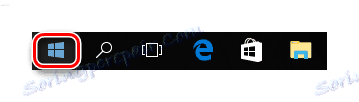
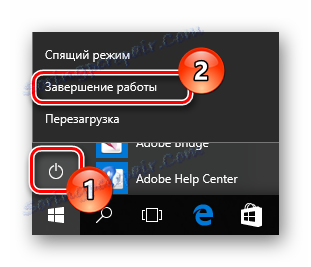
Metoda 2: Użyj kombinacji klawiszy
Łatwo też zamknąć komputer za pomocą kombinacji klawiszy ALT + F4 . Aby to zrobić, po prostu przejdź do pulpitu (jeśli nie zostanie to zrobione, tylko program, z którym pracujesz zostanie zamknięty), naciśnij powyższy zestaw, wybierz "Zamknij" w oknie dialogowym i kliknij przycisk "OK" .

Aby wyłączyć komputer, można również użyć kombinacji "Win + X" , która powoduje otwarcie panelu, w którym znajduje się pozycja " Wyłączenie lub Wylogowanie " .
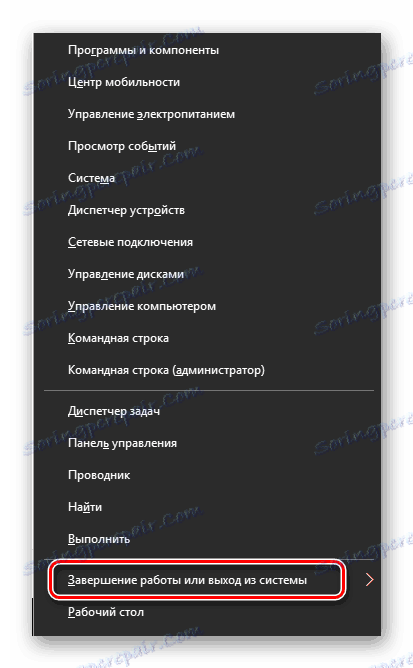
Metoda 3: Korzystanie z wiersza poleceń
Dla miłośników linii poleceń (cmd) istnieje również sposób, aby to zrobić.
- Otwórz cmd, klikając prawym przyciskiem myszy menu "Start" .
- Wpisz
shutdown /si naciśnij Enter .
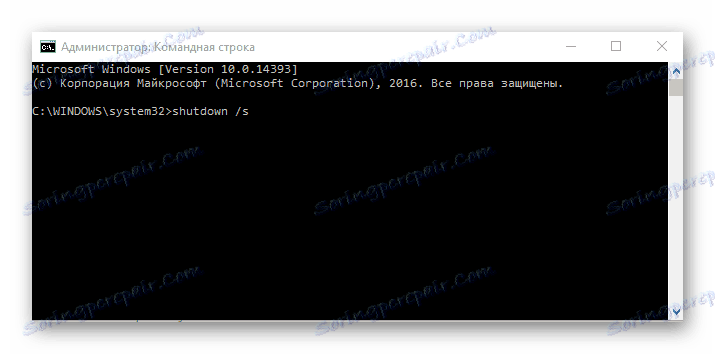
Metoda 4: Użyj narzędzia Slidetoshutdown
Kolejnym interesującym i niecodziennym sposobem wyłączenia komputera z systemem Windows OS 10 jest użycie wbudowanego narzędzia Slidetoshutdown. Aby z niego skorzystać, wykonaj następujące czynności:
- Kliknij prawym przyciskiem myszy element "Start" i wybierz "Uruchom" lub po prostu użyj kombinacji "Win + R" .
- Wpisz
slidetoshutdown.exei naciśnij klawisz Enter . - Przeciągnij myszą nad określonym obszarem.
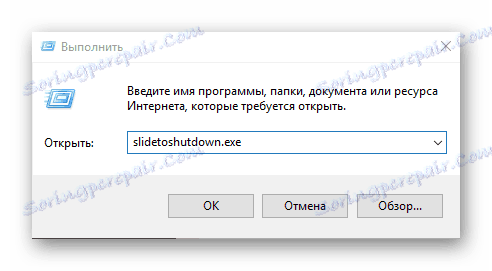

Warto zauważyć, że możesz wyłączyć komputer, jeśli po prostu przytrzymasz przycisk zasilania przez kilka sekund. Ale ta opcja nie jest bezpieczna i w wyniku jej użycia pliki systemowe procesów i programów działających w tle mogą zostać uszkodzone.
Zamykanie zablokowanego komputera
Aby wyłączyć zablokowany komputer, po prostu kliknij ikonę "Wyłącz" w prawym dolnym rogu ekranu. Jeśli nie widzisz takiej ikony, po prostu kliknij dowolny obszar ekranu i pojawi się.

Przestrzegaj tych zasad, a zmniejszysz ryzyko błędów i problemów, które mogą powstać w wyniku niewłaściwego wyłączenia.